Google Analytics 4 (GA4), l’ultima versione della suite di strumenti di analisi di Google, ha suscitato reazioni contrastanti a causa della sua interfaccia e delle sue funzioni rinnovate. Molti proprietari di siti web, marketer e tutti coloro che sono abituati alla comodità di Universal Analytics hanno riscontrato diversi problemi con GA4.
Per usare un eufemismo.
Sono emersi problemi che vanno da ritardi prolungati nei dati alla mancanza di trasferimenti di report personalizzati dalla vecchia piattaforma.
Di conseguenza, molte persone non sono riuscite ad adattarsi alle funzionalità di GA4 e hanno dovuto cercare delle alternative.
Oggi ci occupiamo di una di queste alternative: Matomo.
Questa alternativa a GA4 offre una boccata d’aria fresca a chi è rimasto deluso dai complessi cambiamenti degli strumenti di analisi di Google. Vediamo perché è una buona opzione, come configurarla e come trasferire i dati da Google Analytics a questo strumento.
Perché scegliere Matomo invece di GA4?
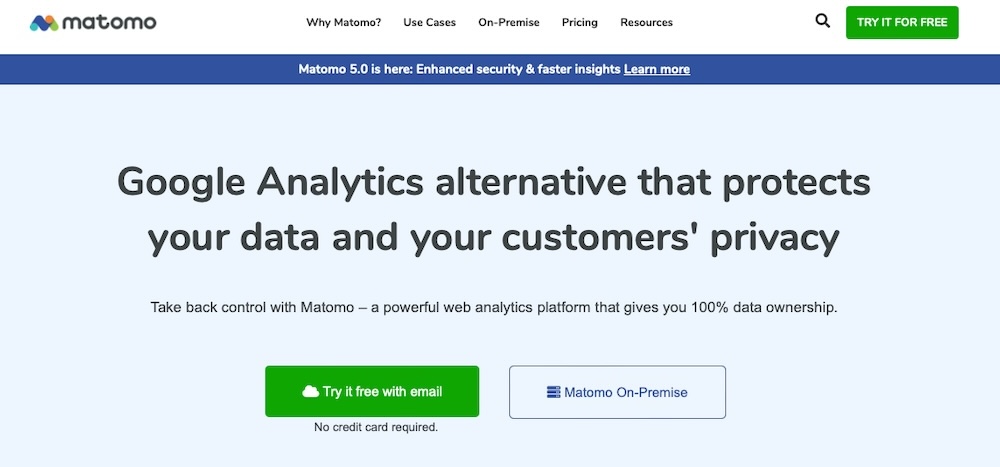
Ci sono quattro motivi principali per cui Matomo si distingue come alternativa a GA4. E tutto si riduce al modo in cui gestisce queste aree chiave:
- Privacy e dati
- Quali funzioni sono integrate
- I costi
- Flessibilità
Privacy e proprietà dei dati
Per quanto riguarda la privacy e la proprietà dei dati, Matomo è nettamente superiore a Google Analytics. Matomo offre il 100% di proprietà dei dati, il che significa che tutti i dati raccolti attraverso la sua piattaforma rimangono esclusivamente vostri e non vengono utilizzati da terzi.
Questo è un netto contrasto con GA4, dove Google può potenzialmente utilizzare i dati per vari scopi, tra cui la pubblicità. L’approccio di Matomo alla privacy dei dati offre una differenza netta e apprezzata, fornendo funzionalità in linea con le severe leggi sulla protezione dei dati come il GDPR e il CCPA:
- Anonimizzazione dell’IP
- Tracciamento senza cookies
Queste funzioni per la privacy garantiscono la possibilità di operare senza il consenso al tracciamento in alcune giurisdizioni, rendendo la conformità a queste leggi molto più semplice.
Funzionalità integrate
Matomo supera GA4 per quanto riguarda le funzioni di analisi con cui si integra. Offre strumenti standard come le heatmap e le registrazioni delle sessioni senza strumenti aggiuntivi o abbonamenti.
Queste funzioni rendono molto più facile ottenere informazioni più approfondite sul comportamento degli utenti sul proprio sito. GA4, invece, richiede strumenti di terze parti per analisi simili, il che può comportare costi aggiuntivi e problemi di integrazione.
Rapporto qualità-prezzo
Matomo rappresenta una soluzione più conveniente, soprattutto se si considerano i costi nascosti di GA4. La piattaforma open-source di Matomo non prevede costi di licenza e offre una versione gratuita ricca di funzioni.
Certo, GA4 è gratuito, ma è bene sapere che è necessario aggiungere strumenti a pagamento per ottenere le stesse funzionalità.
Flessibilità
Per le aziende che desiderano un maggiore controllo e una maggiore personalizzazione della propria configurazione analitica, Matomo offre anche un’opzione On-Premise che consente di ospitare le analisi sui propri server.
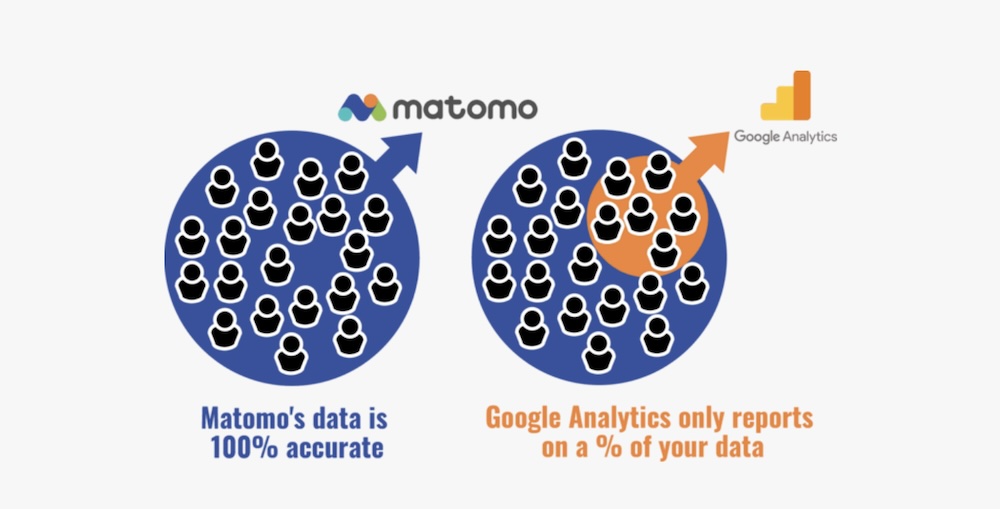
Si tratta di un’opzione ideale per chi ha bisogno di garantire che i dati non escano mai dal proprio ambiente controllato. Questo aspetto rende Matomo una scelta eccellente per le organizzazioni che danno priorità alla sensibilità e alla conformità dei dati.
Come configurare Matomo sul proprio sito WordPress
L’aggiunta di Matomo al proprio sito WordPress al posto delle tradizionali statistiche GA4 è un ottimo modo per migliorare la privacy e la proprietà dei vostri dati. Inoltre, può fornire informazioni più approfondite sul traffico web senza compromettere la fiducia degli utenti o richiedere strumenti aggiuntivi.
Di seguito vi guideremo attraverso il processo di configurazione, illustrandovi i prerequisiti, le opzioni di installazione e l’integrazione del plugin.
Prerequisiti
Prima di procedere all’installazione di Matomo, dovrete assicurarvi che il vostro sito WordPress sia ospitato su una piattaforma compatibile, come Kinsta, che supporta bene queste integrazioni.
L’ambiente di hosting deve soddisfare i seguenti requisiti:
- PHP 7.2 o superiore
- MySQL 5.5 o superiore
- WordPress 4.8 o superiore
- Almeno 128 MB di memoria
Usare Matomo per WordPress
Per coloro che preferiscono un approccio non invasivo, Matomo per WordPress è l’ideale. Richiede una configurazione minima. Se non utilizzate WordPress, Matomo Cloud potrebbe essere l’opzione più adatta a voi.
Ecco come iniziare:
- Accedete alla bacheca di amministrazione di WordPress.
- Andate su Plugin e selezionate Aggiungi nuovo.
- Cercate “Matomo Analytics”, quindi cliccate su Installa ora e poi su Attiva.
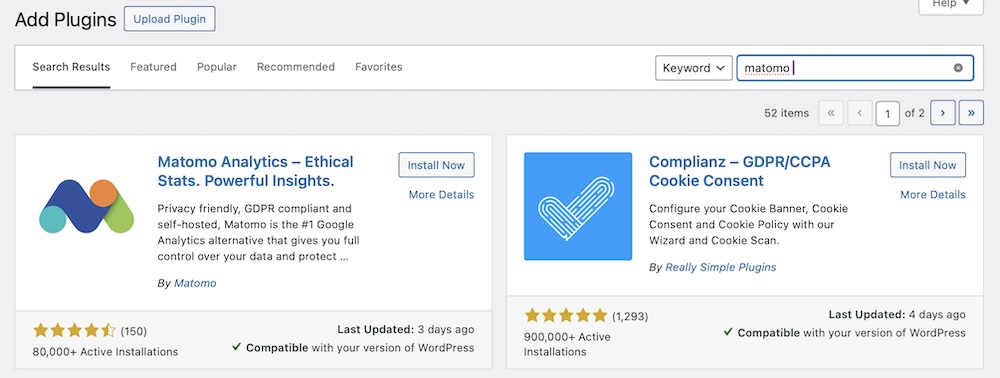
- Andate su Matomo Analytics > Get Started nella dashboard, poi cliccate su Enable tracking now per consentirgli di iniziare a raccogliere dati.
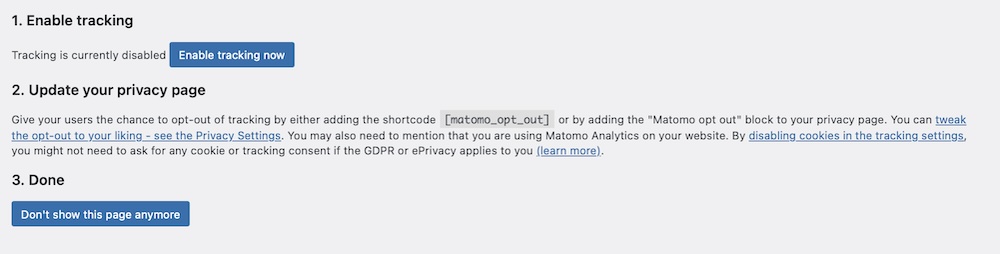
- Successivamente, andate su Matomo Analytics > Settings nella dashboard per configurare le vostre preferenze di tracciamento. Potete personalizzare le impostazioni di tracciamento, come ad esempio abilitare o disabilitare i cookie.
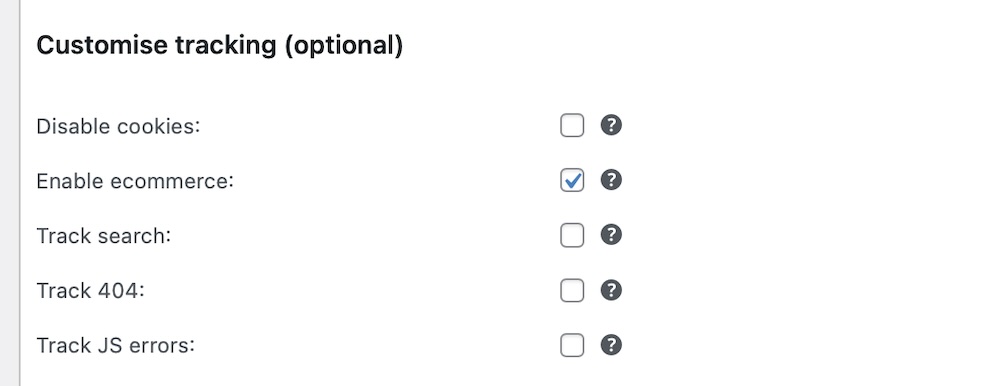
Matomo per WordPress gestisce l’hosting e la manutenzione dei dati, offrendo una configurazione semplice senza la necessità di gestire il server.
Utilizzare Matomo On-Premise
La versione On-Premise è la scelta migliore se desiderate il massimo controllo dei dati. Ecco come configurarla:
Per installare Matomo On-Premise sul server, seguite questi passaggi per iniziare a utilizzare una piattaforma di analisi self-hosted:
1. Verificare i requisiti del server
Assicuratevi che il server soddisfi i seguenti requisiti minimi:
- PHP versione 7.2.5 o superiore
- MySQL versione 5.5 o superiore, o MariaDB
- Un server HTTP come Apache o Nginx
- Estensioni PHP, tra cui pdo e pdo_mysql, o mysqli, json e gd
2. Scaricare Matomo
Potete scaricare l’ultima versione di Matomo dalla pagina ufficiale di download di Matomo. Si tratta di un file zippato contenente tutti i file necessari.
3. Caricare sul server
Decomprimete il file scaricato e caricate la cartella Matomo nella posizione desiderata del vostro server web. Potrebbe essere la directory principale o una sottodirectory.
4. Creare un database MySQL
Prima di eseguire lo script di installazione, create un database MySQL e un utente per Matomo. Annotate il nome del database, il nome utente e la password.
5. Eseguire l’installazione guidata
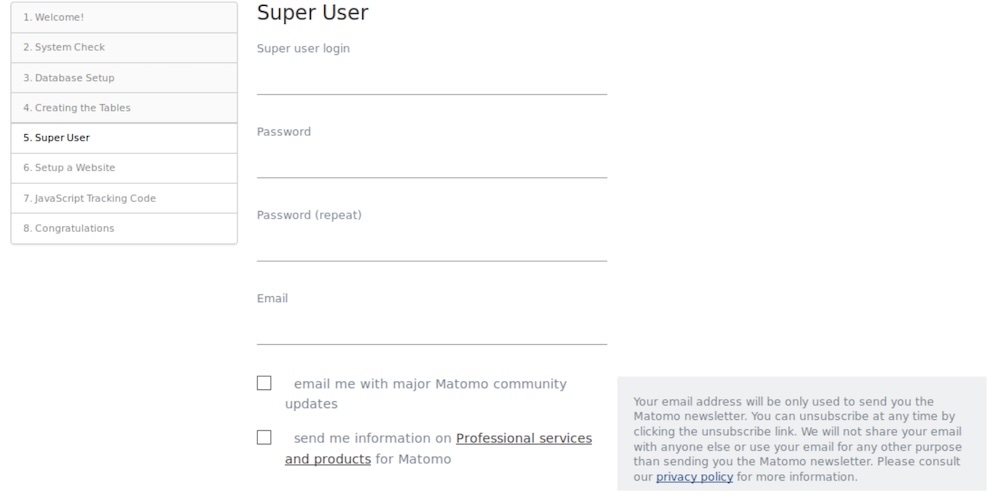
Andate alla directory di Matomo nel vostro browser web. In questo modo si avvierà l’installazione guidata. Seguite le istruzioni sullo schermo per:
- Confermare i controlli di sistema
- Impostare la connessione al database utilizzando i dati del database che avete indicato in precedenza
- Creare un account superuser per l’amministrazione di Matomo
- Impostare il primo sito web che volete monitorare
- Scegliere se anonimizzare i dati per tutelare la privacy
6. Installare il codice di tracciamento
Una volta installato Matomo, riceverete un codice di tracciamento JavaScript. Incorporate questo codice in ogni pagina web che desiderate monitorare, appena prima del tag di chiusura </head>. Tra poco vi spiegheremo come farlo in modo più efficiente.
7. Completare la configurazione
Dopo aver configurato il codice di tracciamento, visitate la dashboard di Matomo per verificare che stia ricevendo i dati. Controllate i dati di traffico del vostro sito web per assicurarvi che tutto sia tracciato correttamente.
Abilitare il tracciamento di Matomo On-Premise in WordPress
Matomo dispone di un plugin che potete utilizzare per collegare il vostro Matomo self-hosted al vostro sito WordPress. Ecco una breve panoramica su come configurarlo:
- Scaricate il plugin Connect Matomo dalla directory di WordPress o cercatelo da Plugin > Aggiungi nuovo nella bacheca di WordPress.
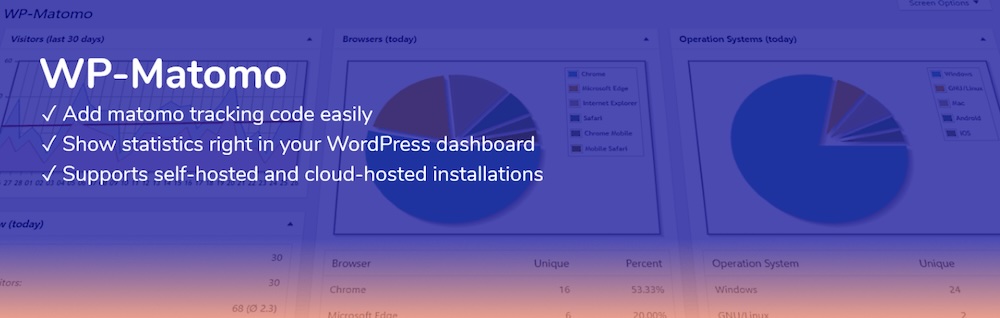
- Selezionate Carica plugin e selezionate il file scaricato se avete scelto questa strada.
- Altrimenti, cliccate su Installa e poi su Attiva come fareste normalmente.
- Andate su Impostazioni > WP-Matomo, quindi assicuratevi che “Self hosted (HTTP API, default)” sia selezionato nel menu a tendina della Modalità Matomo.
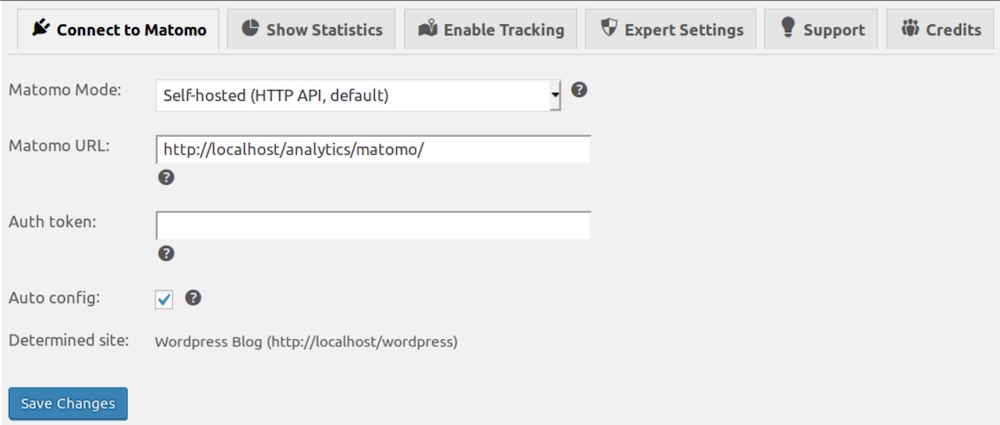
- Assicuratevi di compilare i campi Auth Token e Auth config, quindi cliccate sulla scheda Enable Tracking. Accanto a Add tracking code, selezionate Default tracking dal menu a tendina.
- Cliccate su Save Changes. Il vostro sito WordPress dovrebbe ora avere il tracking Matomo abilitato e il codice di tracking installato su tutte le pagine.
Configurare Matomo per un uso ottimale
Per ottenere il massimo da Matomo per il vostro sito WordPress, concentrarsi sulla personalizzazione della dashboard e sull’abilitazione di funzioni avanzate può migliorare notevolmente le vostre capacità analitiche. Ecco come ottimizzare la vostra configurazione:
Personalizzare la dashboard
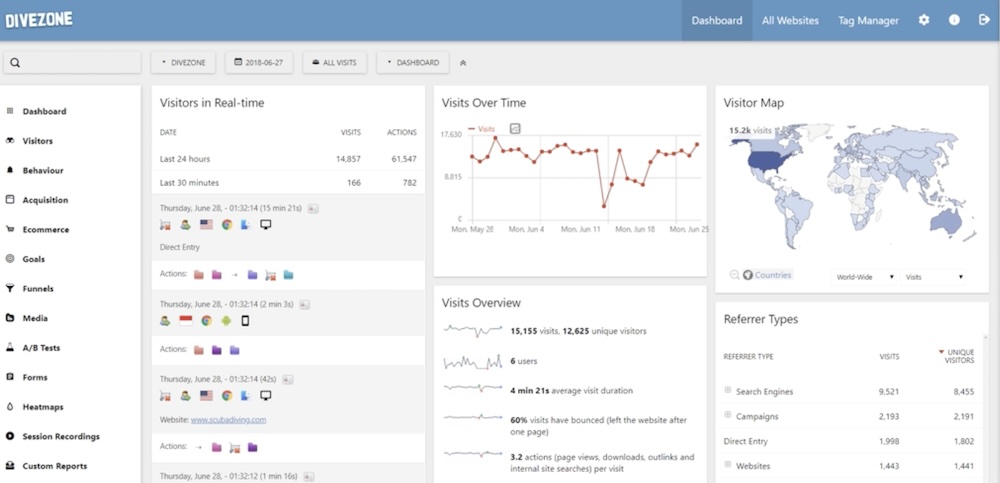
La dashboard di Matomo è altamente personalizzabile e permette di adattarla alle proprie specifiche esigenze di monitoraggio. Ecco alcuni consigli per personalizzare la vostra dashboard:
- Aggiungere widget: potete aggiungere vari widget alla vostra dashboard per monitorare diverse metriche come le visite, gli approfondimenti sul comportamento, i tassi di conversione, ecc. Ciò vi aiuterà a tenere le statistiche più importanti in primo piano per una rapida valutazione.
- Creare dashboard personalizzate: è possibile creare più dashboard in base al proprio ruolo o alle informazioni specifiche di cui si ha bisogno. Ad esempio, un team di marketing potrebbe aver bisogno di una dashboard incentrata sulle prestazioni delle campagne, mentre un team di prodotto potrebbe voler ottenere informazioni sul comportamento degli utenti.
- Usare le dimensioni personalizzate: le dimensioni personalizzate permettono di segmentare i dati in modo più preciso, ad esempio per tipo di utente o dispositivo. Questa segmentazione può aiutarvi ad analizzare aspetti specifici dei vostri dati in modo più efficace.
- Pianificare i report: potrete automatizzare il processo di invio dei report per risparmiare tempo e garantire che gli stakeholder ricevano aggiornamenti tempestivi. Potete personalizzare questi report per includere punti di dati specifici e determinarne la frequenza.
Utilizzare le funzioni avanzate
Matomo offre anche diverse funzioni che possono fornire ulteriori approfondimenti rispetto a quelli normalmente disponibili con GA4, soprattutto per quanto riguarda il monitoraggio delle interazioni complesse degli utenti:
- Tracciamento automatico dei moduli: Matomo è in grado di tracciare gli invii dei moduli senza dover ricorrere a plugin aggiuntivi o a configurazioni complesse. Questa funzione è particolarmente utile per comprendere il coinvolgimento degli utenti e migliorare i tassi di conversione.
- Impostazione del tracciamento degli eventi: oltre alle visualizzazioni di base delle pagine, Matomo permette di impostare il tracciamento di varie azioni dell’utente come download, clic e riproduzione di video. Questo monitoraggio dettagliato è gestibile attraverso il Matomo Tag Manager, che semplifica il processo di creazione e gestione dei tag per i diversi eventi.
- Definizione di obiettivi e monitoraggio delle conversioni: con Matomo è possibile definire obiettivi specifici per tracciare le azioni desiderate sul vostro sito, come l’invio di moduli o l’acquisto di prodotti. Questo aiuta a misurare l’efficacia del vostro sito e gli sforzi di marketing per raggiungere questi obiettivi.
Grazie a questi strumenti, potrete creare un framework di analisi potente e conforme alla privacy che fornisce informazioni dettagliate sulle prestazioni del vostro sito web, senza compromettere i dati degli utenti.
Passaggio da GA4 a Matomo
La transizione da GA4 a Matomo comporta l’importazione dei dati storici per garantire la continuità della reportistica analitica.
Ecco una guida dettagliata su come eseguire questa transizione in modo efficace:
1. Prepararsi alla migrazione
Prima di iniziare il processo di migrazione, assicuratevi che il vostro ambiente Matomo sia configurato correttamente e che abbiate accesso amministrativo al vostro account Google Analytics. Controllate che Matomo soddisfi tutti i requisiti del server e che sia installata l’ultima versione.
2. Installare il plugin Google Analytics Importer
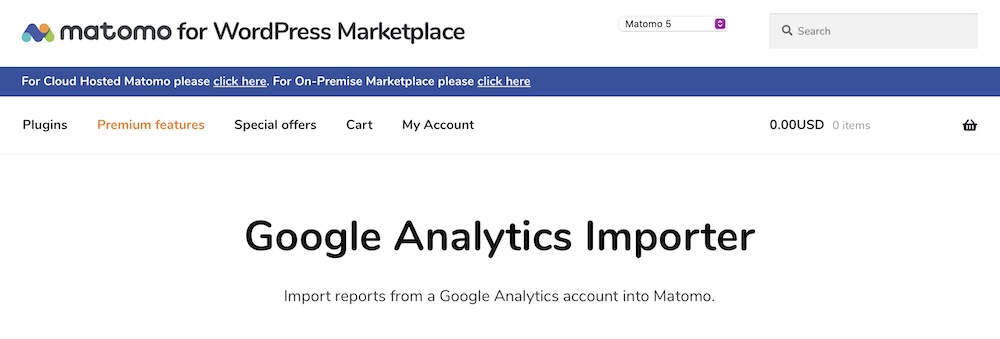
Matomo offre un plugin specifico per aiutare la migrazione dei dati da GA4. Questo plugin può essere trovato e installato nel Marketplace di Matomo. Aiuta a importare i dati storici, compresi gli utenti, le sessioni, le pagine viste, gli obiettivi, ecc.
3. Configurare il plugin
Dopo l’installazione, configurate il plugin Google Analytics Importer collegandolo al vostro account GA4. In genere si tratta di autenticarsi tramite OAuth2 e di selezionare le proprietà e i flussi di dati specifici di GA4 che si desidera importare in Matomo.
4. Eseguire il processo di importazione
Avviate il processo di importazione attraverso il plugin. Questo processo può essere lungo, a seconda della quantità di dati da migrare. Il plugin permette di seguire i progressi e di risolvere eventuali problemi che si presentano durante l’importazione.
5. Verificare l’accuratezza dei dati
Una volta importati i dati, dovrete verificarne l’accuratezza e la completezza. Confrontate le metriche chiave e i punti dati di Matomo con quelli di GA4 per assicurarne la coerenza e l’integrità.
6. Modifiche finali
Una volta che i dati sono stati importati e verificati con successo, è necessario apportare tutte le modifiche necessarie alla configurazione del tracciamento in Matomo. Ciò potrebbe includere la configurazione di ulteriori parametri di tracciamento, l’impostazione di dimensioni personalizzate o il perfezionamento degli obiettivi e delle conversioni in modo che corrispondano alla configurazione precedente in GA4.
7. Disattivare GA4
Una volta soddisfatti che Matomo sia pienamente operativo e che i dati siano coerenti, potete tranquillamente disattivare i codici di tracciamento e l’account GA4. Questo aiuta a prevenire la duplicazione dei dati e potenziali problemi di privacy.
Scegliere Matomo come alternativa a GA4
Passare a Matomo dalle piattaforme tradizionali come GA4 rappresenta una mossa strategica per migliorare la privacy, ottenere il pieno controllo sui propri dati e accedere a potenti strumenti analitici personalizzati per le proprie esigenze specifiche.
Con Matomo è possibile usufruire di funzionalità complete come aggiornamenti dei dati in tempo reale, dashboard personalizzabili e funzionalità di tracciamento avanzate. Queste includono il tracciamento automatico dei moduli e degli eventi, il tutto all’interno di un quadro conforme al GDPR.
Quindi, che stiate gestendo un singolo sito web o più siti, la flessibilità di Matomo vi permette un’integrazione super utile. E se l’hosting avviene su piattaforme come Kinsta, nota per le sue solide prestazioni e l’eccellente supporto agli utenti di WordPress, ancora meglio. Perché non iniziare oggi stesso con l’hosting WordPress di Kinsta?


